
iPhoneと接続できる外部マイクとしてLightning接続のコンデンサーマイクを購入してみたところ、マイクゲインがめちゃくちゃ高すぎ!な仕様であることに購入してから気づきました。
マイクゲインが高いというのは集音性が高いということになりますが、あまりに高すぎると逆に雑音を拾ってしまい、少し大きな音でも音が割れてしまってまともに使うことができません。
録音テストとして、iOS標準のカメラアプリで動画撮影してみたところ、ピンマイクとして襟元に取り付けた状態で普通にしゃべるだけで音割れするレベルでした。純粋な集音マイクとしては優れているのかもしれませんが、ピンマイクとして使うにはちょっと無理がありますね。
というわけで、これをどうにか解消する方法を考えました。
購入したマイクについて
HiroumerというメーカーのLightning接続の全指向性コンデンサーマイクです。
価格は3,000円前後と他の似たようなクリップ式のLightning接続マイクよりも割高ですが、音質が良いということでこちらにしました。
ケーブル長は3m。Lightningポートを搭載するiPhoneやiPadに対応します。

商品説明には気になる表記として「ボーカル曲線修正機能もあり、録音した音は修飾されてから、より安定してボリュームのある声を実現できます。」とありました。
恐らく、この機能がマイクゲインを増大させているようです。
スポンジを2重にする
マイクには最初から小さなスポンジが付いてますが、これを二重にしてみました。

一回り大きなマイクスポンジがあったので、それを上にかぶせます。
大きいスポンジが無ければ、付属の同じサイズのスポンジでもいいでしょう。

うーん・・・無いよりはマシレベル?
でも、吐息や風切り音には強くなったかな?
カメラアプリFiLMiC Proを使う
iOS標準カメラアプリだと音声の調整ができないので、カメラアプリ「FiLMiC Pro」の自動ゲイン補正をONにして試してみました。
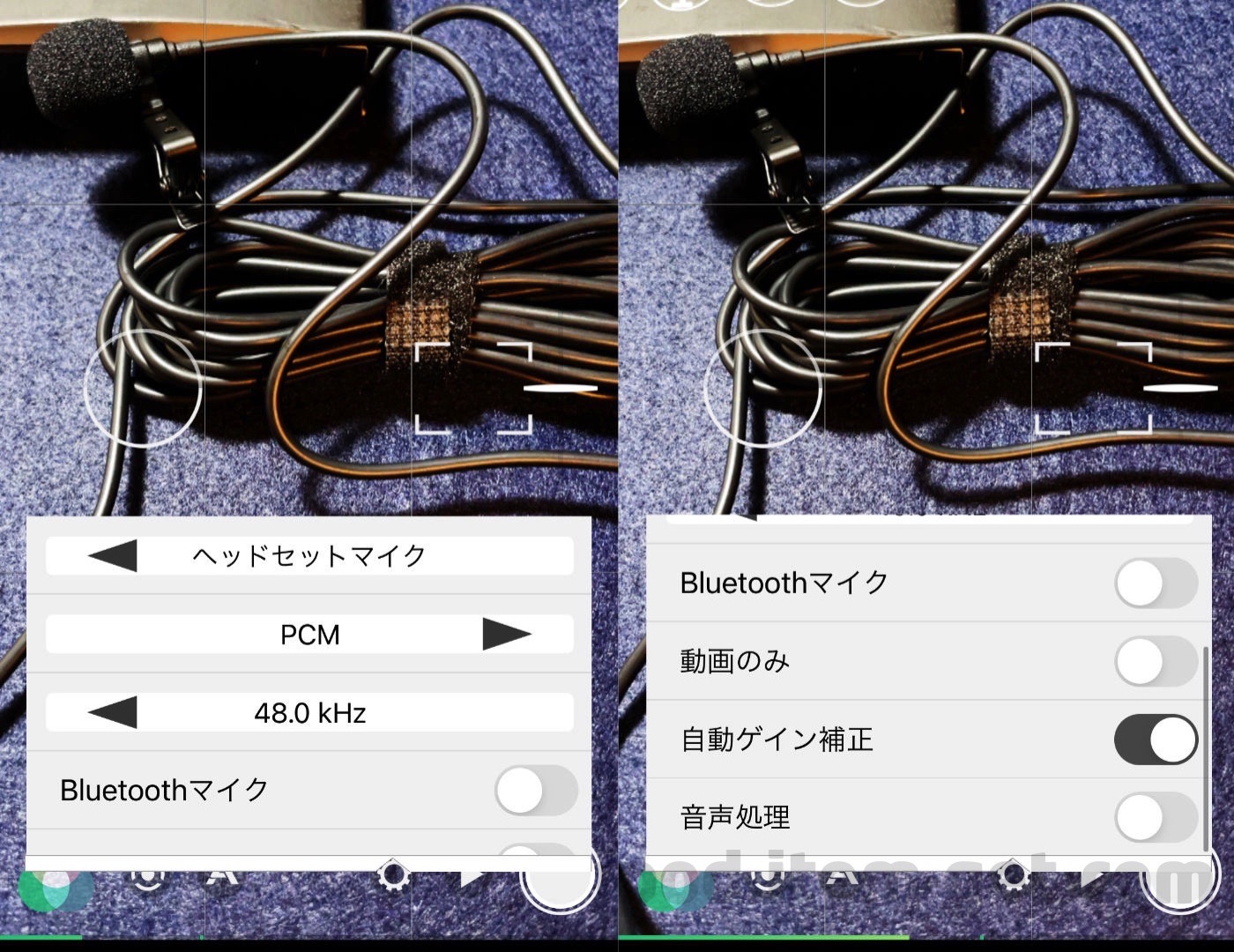
結果は、まだまだという感じ。
これだと補正しきれてないですね。
カメラアプリMOTIV Videoを使う
まずは、Shureの外部マイク用に提供されている「MOTIV Audio」を使ってみたところ、別にShureの外部マイクじゃなくてもマイクゲインの調整ができることが判明したので、そのカメラアプリである「MOTIV Video」を使ってみることにしました。
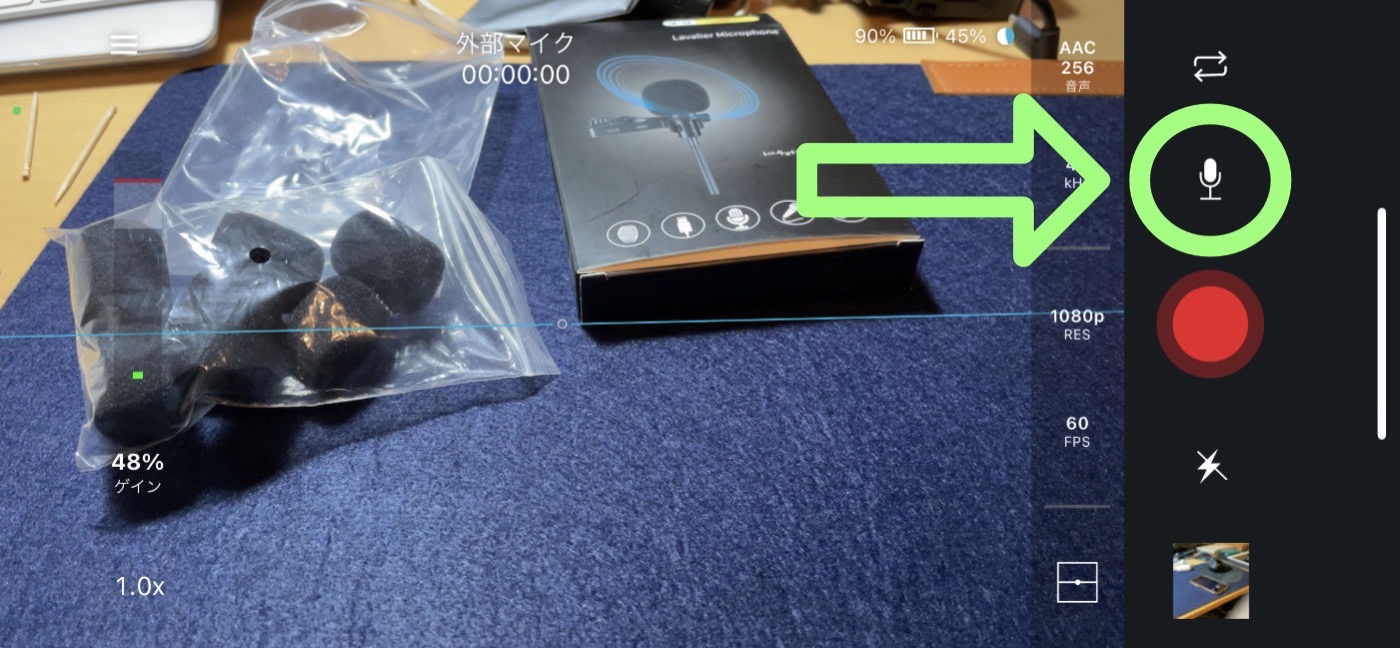
マイクアイコンをタップして、マイクセットアップに進みます。
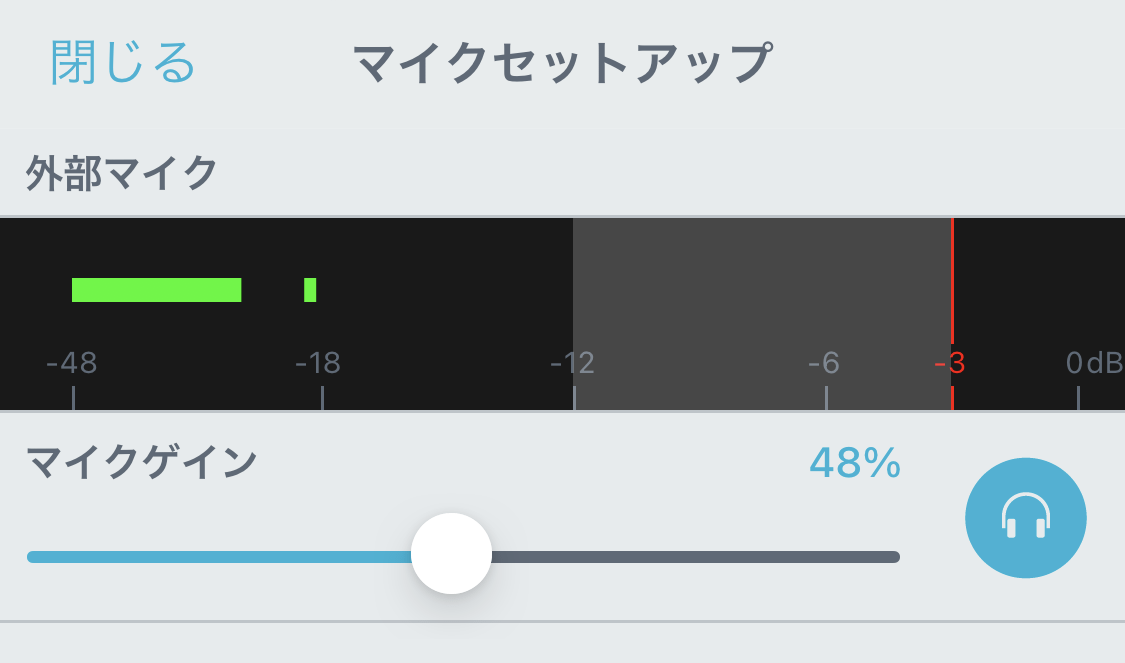
うほおお!!!こっちもマイクゲイン調整ができる!
50%くらいまで落とすと、割といい感じになりました。
どんだけマイクゲインが高かったんだ・・・
これまで動画撮影アプリとしては選択肢に入らなかった「MOTIV Video」ですが、このマイクを使って動画撮影するならこのアプリで間違いないでしょうね。音声を録音するのなら「MOTIV Audio」で。
どちらもApp Storeで無料配布されています。
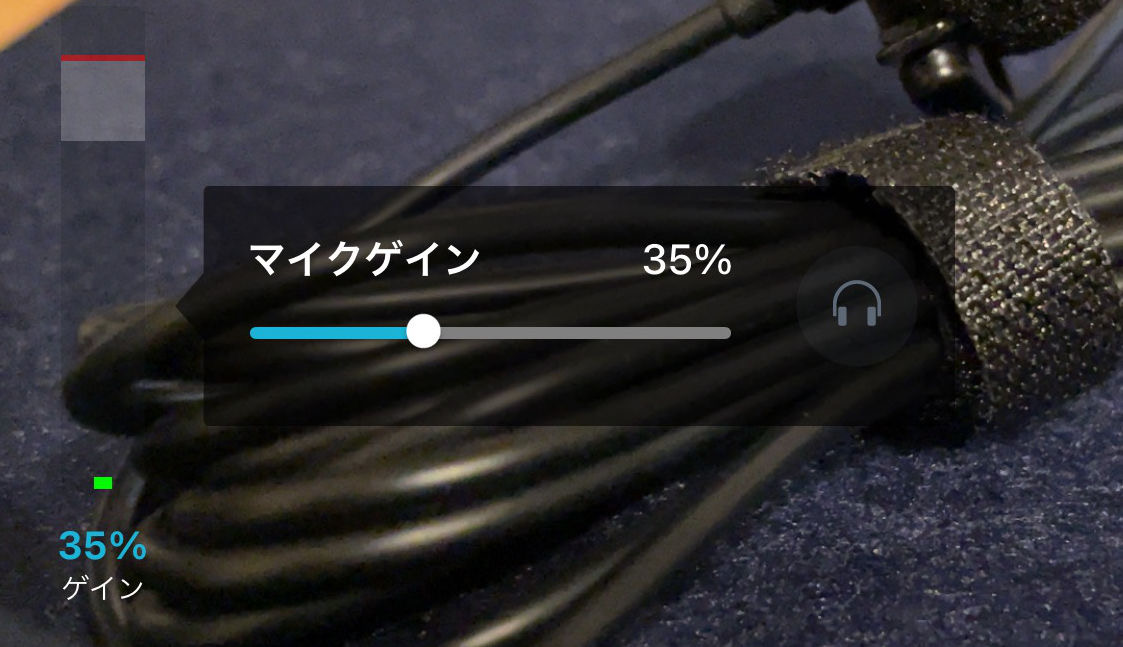
別にマイクの設定画面からじゃなくてもマイクゲインのゲージの部分をタップすれば、簡単にマイクゲインを調節できることがわかりました。
こっちの方が簡単です。
マイクゲインは録画中でも変更できるので、ゲージが赤色になって音割れするようならゲインを下げて調節するといい感じです。
